マインクラフト(Minecraft)の統合版/Java版で、プレイヤーの分身となるキャラクターの着せ替えである「スキン」についてを以下にまとめました。
スキンの作り方と変更方法
スキンの作り方と変更方法はバージョンによって異なります。
統合版/Java版でそれぞれ該当するバージョンの記事を参考にしてください。
統合版
スキンの変え方
- ホーム画面から、キャラクター下の『プロフィール』を選択します。
- 『キャラクターを編集』を選択します。
- 『キャラクター クリエイター』の画面に飛んでくるので、体を選択しましょう。
- 体を選択した後に、各パーツが表示されるので、変更したいパーツを選択します。
- 左にいろんなパーツが出るので、自分の好きなものを選択してください。『色』を選択する時には色のボタンを選択して、色を変更します。
※コインが付いてるのは有料で、鍵マークは実績解除で利用できるようになります。 - 変更したいパーツが決まったら、『装備』を選択します。
装備の選択を忘れると、パーツが変更がされないので注意してください。 - 『体のパーツ』を変更したら、次は『スタイル』を選択します。
- スタイルでは服装などの変更が出来ます。変更方法はパーツと同じで、気に入ったものを選択して、『装備』しましょう。
- 各種パーツを変更したら、すでに作成したものが選択されていると思います。最大5体のキャラクターを編集して、保存することが可能です。
- マインクラフトの『ホーム画面』に戻ってきて、変更したキャラクターになっていたら、そのまま遊ぶことが出来ます。もし変更されていなかったら、プロフィールから作成したキャラクターを選択して、変更を行いましょう。
スキンの作り方
- こちらのURL(https://minecraft.novaskin.me/)からNovaskinを開いてください。
- 最初から作成する人は、現在のキャラクターを削除する必要があります。
右上のレイヤーのマイナスを選択して情報をまっさらにしましょう。 - 作成を始める前に基本的な部分を紹介していきます。
矢印の左から順に、戻すボタン、色指定、バケツ(一度に色を塗る)です。
塗り方は簡単で、塗りたい色を選んで、塗りたい部分をクリックするだけです。 - 左側に気に入ったスキンが見つかれば、それを選択して、色だけ変更することが出来ます。
- 下にある枠でパーツをクリックすることで、レイヤーを変えることが出来ます。3回押すと指定したパーツを非表示設定することも出来ます。
表示順はレイヤー1(服装や装飾品)→レイヤー2(本体:体のパーツ)→非表示というようになっています。
1つのパーツで塗る場所が6面もあるので、塗り残しが無いように色塗りを行いましょう。 - キャラの作成が終わったら、右上のSaveでパーツを保存しましょう。
- 作成したファイルとキャラクターが表示されたら、下のSaveを選択して保存します。
- Saveを選択したら、上にDownloadが表示されるので、ダウンロードを押して、ファイルを保存します。
これでサイト上の作業は終わりです。次はダウンロードしたスキンの変更です。 - マインクラフトのホームから、『プロフィール』を選択します。
- 次に『キャラクターを編集』を選択します。
- 順番にクラシックスキンを選択、購入済みを選択、インポートを選択しましょう。
- 『新たなスキンを選択』が表示されるので、そのボタンを選択します。
- 先ほど作成して、ダウンロードしたファイルを選択し、開くを選択しましょう。
- 作成したキャラクターが正しく表示されたのを確認して、左上の戻るボタンを選択します。
- キャラクターが保存されたのを確認したら、ホームに戻って、オリジナルキャラに変更されているのを確認しましょう。
画像付きのさらに詳しい解説は以下をご覧ください。
Java版
スキンの変え方
- マインクラフトを開いて、タブから『スキン』を選択します。
- 『新しいスキン』を選択してください。
- 次に、スキンファイルの『参照』を選択します。
- 先ほどダウンロードしたスキンや作成したファイルを選択してください。
- スキンを確認したら、分かりやすいように名前を付けて、右下の保存して使用を選択します。
- 現在の設定が変更したスキンになってれば変更完了です。以前使用していたスキンも横に並んでいるので、戻したい時はそのスキンを選びましょう。
スキンの作り方
- こちらのURL(https://minecraft.novaskin.me/)からNovaskinを開いてください。
- 最初から作成する人は、現在のキャラクターを削除する必要があります。
右上のレイヤーのマイナスを選択して情報をまっさらにしましょう。 - 作成を始める前に基本的な部分を紹介していきます。
矢印の左から順に、戻すボタン、色指定、バケツ(一度に色を塗る)です。
塗り方は簡単で、塗りたい色を選んで、塗りたい部分をクリックするだけです。 - 左側に気に入ったスキンが見つかれば、それを選択して、色だけ変更することが出来ます。
- 下にある枠でパーツをクリックすることで、レイヤーを変えることが出来ます。3回押すと指定したパーツを非表示設定することも出来ます。
表示順はレイヤー1(服装や装飾品)→レイヤー2(本体:体のパーツ)→非表示というようになっています。
1つのパーツで塗る場所が6面もあるので、塗り残しが無いように色塗りを行いましょう。 - キャラの作成が終わったら、右上のSaveでパーツを保存しましょう。
- 作成したファイルとキャラクターが表示されたら、下のSaveを選択して保存します。
- Saveを選択したら、上にDownloadが表示されるので、ダウンロードを押して、ファイルを保存します。
これでサイト上の作業は終わりです。次はダウンロードしたスキンの変更です。
オリジナルスキンの作成方法は以上になります。
作成が苦手な方は、右側にある他の人が作成したキャラクター選択して、色を変えて利用してみてください。
画像付きのさらに詳しい解説は以下をご覧ください。
おすすめスキンまとめ
人気のスキンや公式からでているスキンパックを紹介しています。
人気キャラスキン
ポケモン、鬼滅の刃、東方などの可愛い&かっこいいスキンを紹介しています。
スキンパック
ストレンジャーシングスやジュラシックワールドなどの有名タイトルのスキンを紹介しています。













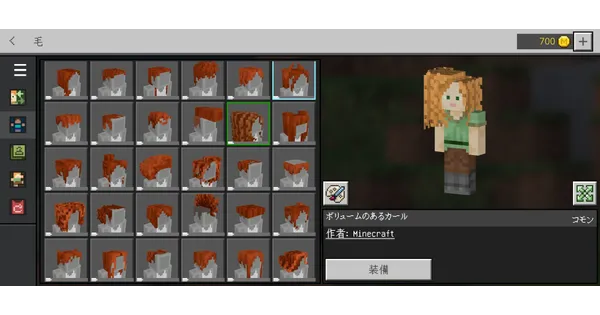

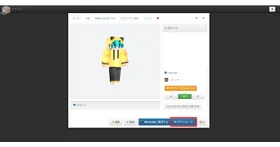
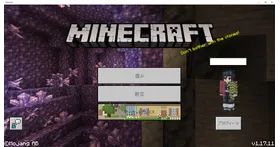

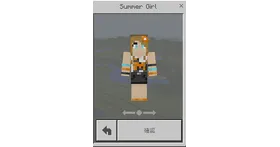
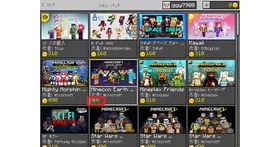
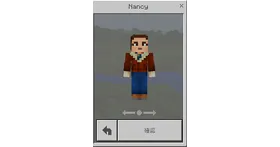
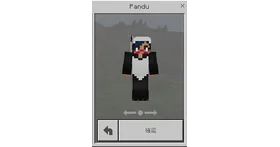















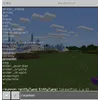



記事の間違いやご意見・ご要望はこちらへお願いします。